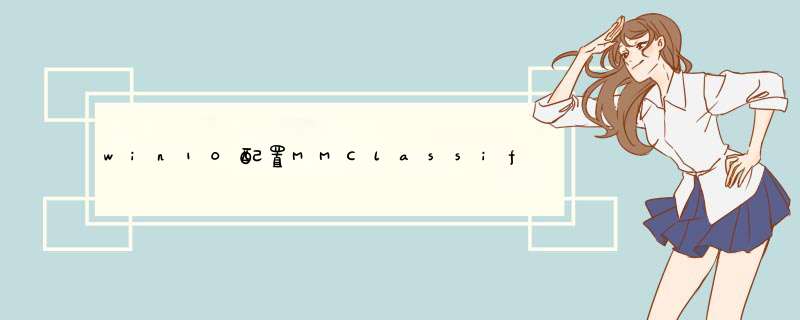
依赖
- Python 3.8
- CUDA 10.2
- Microsoft Visual C++ 14.0
- PyTorch 1.10.0
- MMCV 1.3.17
- MMClassification 0.17.0
-
根据需要,下载CUDA Toolkit 10.2,选择本地安装
-
双击exe文件,安装到默认路径下
-
选择自定义安装,除CUDA/Visual Studio Integration外全部选择安装
-
查看系统环境变量是否已经自动配置
-
测试是否安装成功
-
nvcc --version
-
set cuda
-
-
下载对应的cuDNN,这里需要登录自己的NVIDIA账号
-
解压下载的cuDNN文件,将解压后的文件复制到CUDA的安装目录下
-
添加系统变量,在path中添加以下路径(根据自己的安装目录进行修改)
C:Program FilesNVIDIA GPU Computing ToolkitCUDAv10.2bin C:Program FilesNVIDIA GPU Computing ToolkitCUDAv10.2include C:Program FilesNVIDIA GPU Computing ToolkitCUDAv10.2lib C:Program FilesNVIDIA GPU Computing ToolkitCUDAv10.2libnvvp
-
测试是否安装成功,在安装目录的extrasdemo_suit下分别执行bandwidthTest.exe和deviceQuery.exe
[外链图片转存失败,源站可能有防盗链机制,建议将图片保存下来直接上传(img-hjaepncf-1637562261229)(https://i.loli.net/2021/11/22/RmXP7b1wBgWFJzT.png)]
-
下载Microsoft Visual C++ Build Tools
-
只需选择C++的桌面开发,然后安装即可
[外链图片转存失败,源站可能有防盗链机制,建议将图片保存下来直接上传(img-CQRzXhqv-1637562261230)(https://i.loli.net/2021/11/22/nIQjl2igVSMeWOG.png)]
-
进入PyTorch官网
-
选择1.10版本,CUDA 10.2
-
安装:conda install pytorch torchvision torchaudio cudatoolkit=10.2 -c pytorch
-
验证
这里我们需要的是MMCV-full而不是mmcv
-
进入mmcv网站
-
选择cuda10.2 + torch1.10 + mmcv 1.3.17
-
安装:pip install mmcv-full==1.3.17 -f https://download.openmmlab.com/mmcv/dist/cu102/torch1.10.0/index.html
-
验证
-
进入MMClassification网站
-
下载项目
git clone https://github.com/open-mmlab/mmclassification.git cd mmclassification pip install -e .
-
验证
欢迎分享,转载请注明来源:内存溢出

 微信扫一扫
微信扫一扫
 支付宝扫一扫
支付宝扫一扫
评论列表(0条)